神舟如何重装windows10系统?
神舟的笔记本一直被称为“性价比之王”,不过呢,用久了,无论再好的电脑,系统总归会出些问题。而重装系统的好处不言而喻,最直接的效果就是清理系统的“垃圾”,比如临时文件和一些冗余的东西。你不用恐惧系统重装哦,现代的重装方法已经很智能,无论你是对电脑非常熟悉,还是一个完全的“小白”,都可以轻松重装!

一、重装系统所需工具
下载免费专业的一键重装系统软件(点击红字下载)
二、神舟电脑重装win10系统请注意:
1. 数据要备份好:重装系统,硬盘里的东西可能全都会被清空。如果你有重要的文件,提前备份好非常必要。
2. 电脑电量充足:重装系统时要确保电脑电量充足,最好插上电源,以防安装中途突然断电,导致麻烦更大。
3. 关闭防病毒软件:安全软件和防病毒工具,这些软件都可能会干扰安装过程,导致电脑直接被拦截安装。
三、系统重装的详细操作流程
1.前往韩博士官网,下载装机大师软件到你的电脑,完成安装后启动程序,点击界面中的“开始重装”,按照流程提示操作。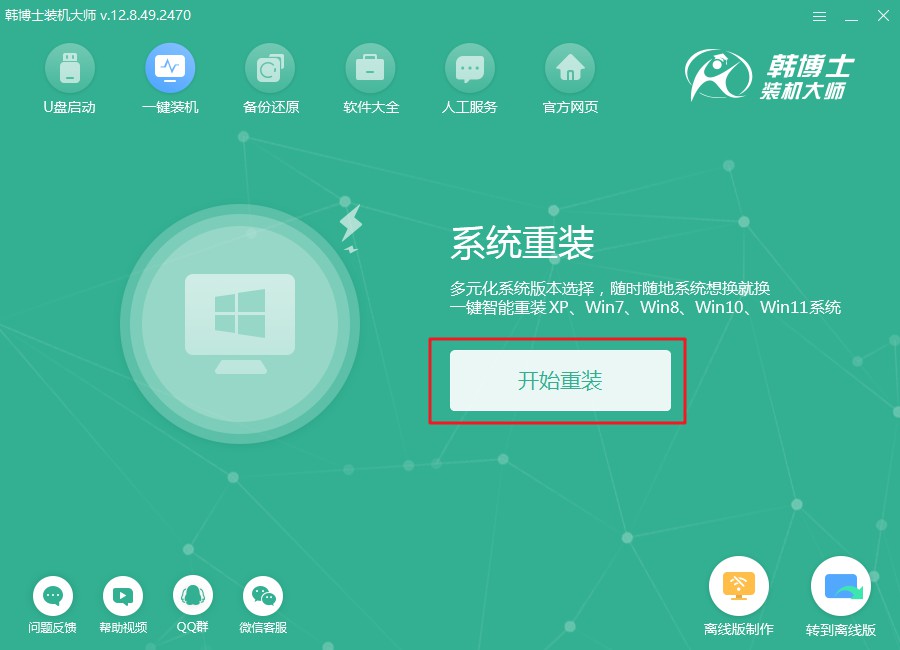
2.系统会首先进行环境检查,完成后会显示检测结果,点击“下一步”继续操作。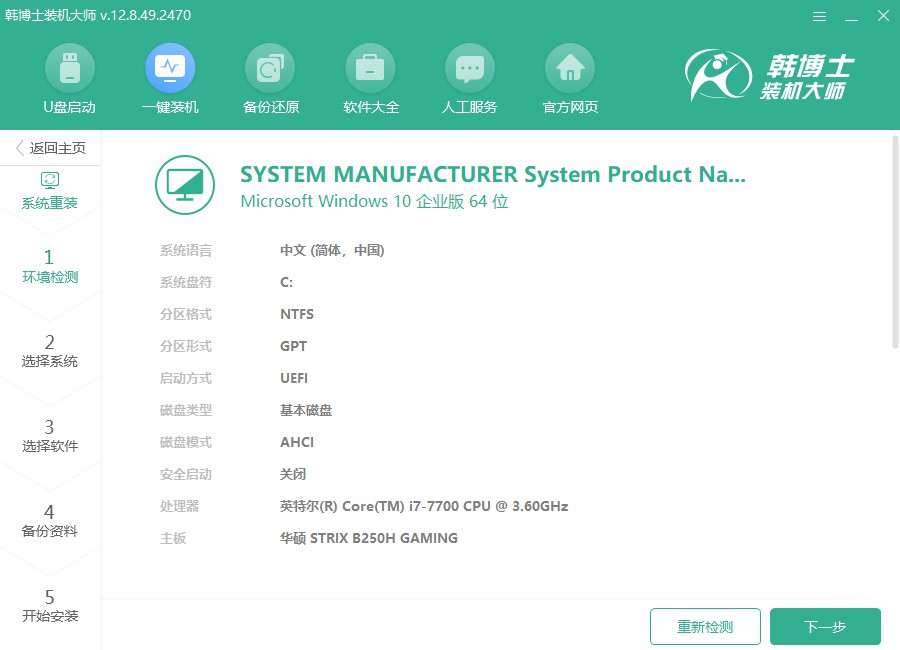
3.进入“选择系统”步骤,您将看到一系列可用的win10系统版本。请选择最适合您的版本,然后点击“下一步”继续安装。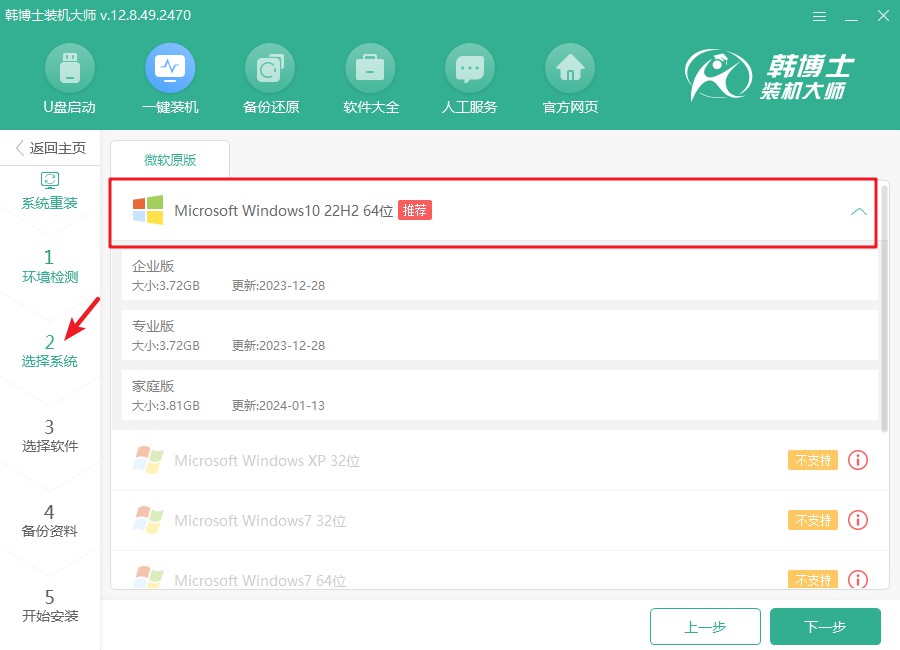
4.系统文件的下载正在进行,可能会持续一段时间。在此期间,请避免干扰,保持耐心,等文件下载完毕后再继续下一步操作。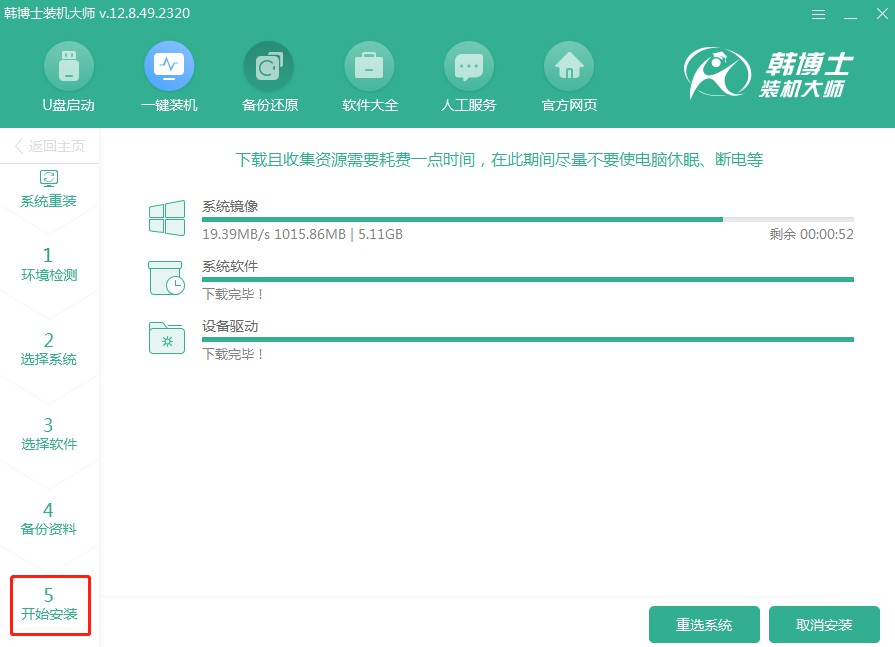
5.当前系统正在安装和部署中,过程中请避免其他操作。安装完成后,您只需点击“立即重启”,即可进入更新后的系统环境。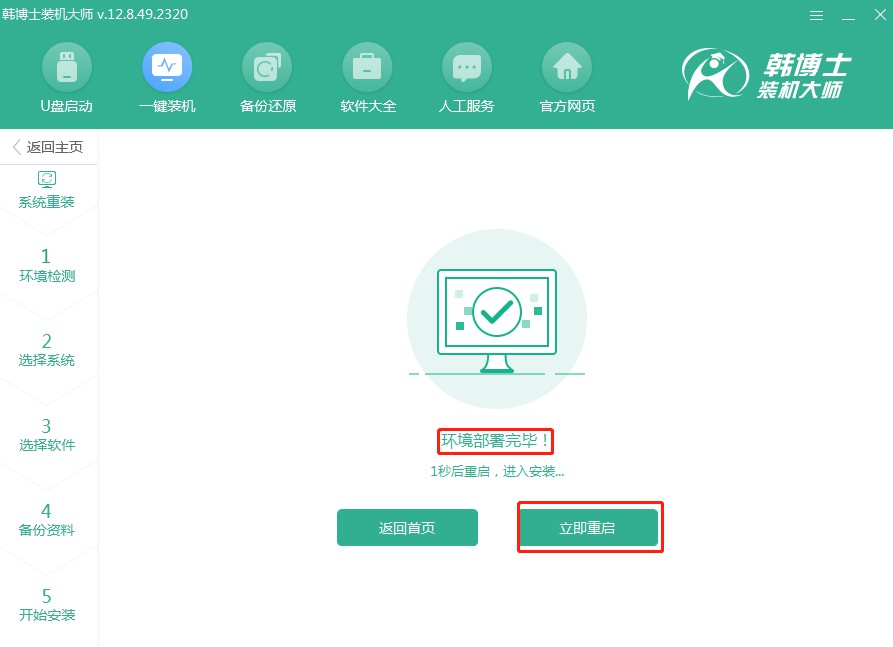
6.请利用方向键“↑”或“↓”来选中第二个选项。在确认选择后,按下回车键即可,系统会将您带入PE系统。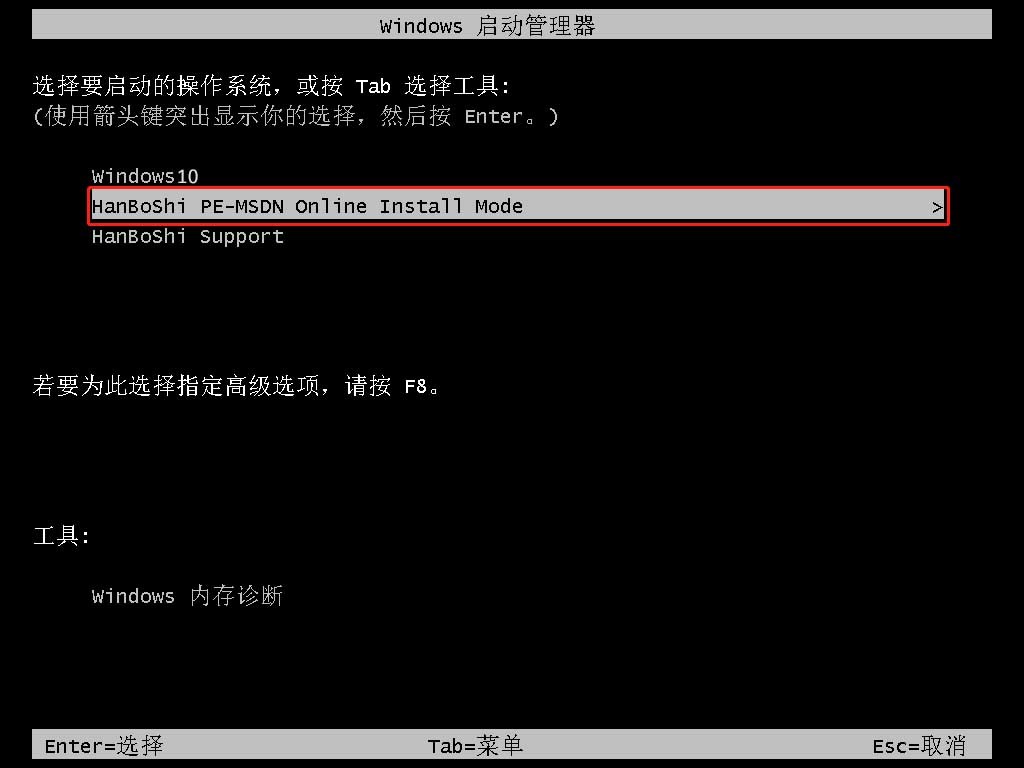
7.当您进入PE模式后,win10系统的安装会自动进行,您无需做其他操作,静静等待即可。安装结束时,点击“立即重启”来完成系统安装。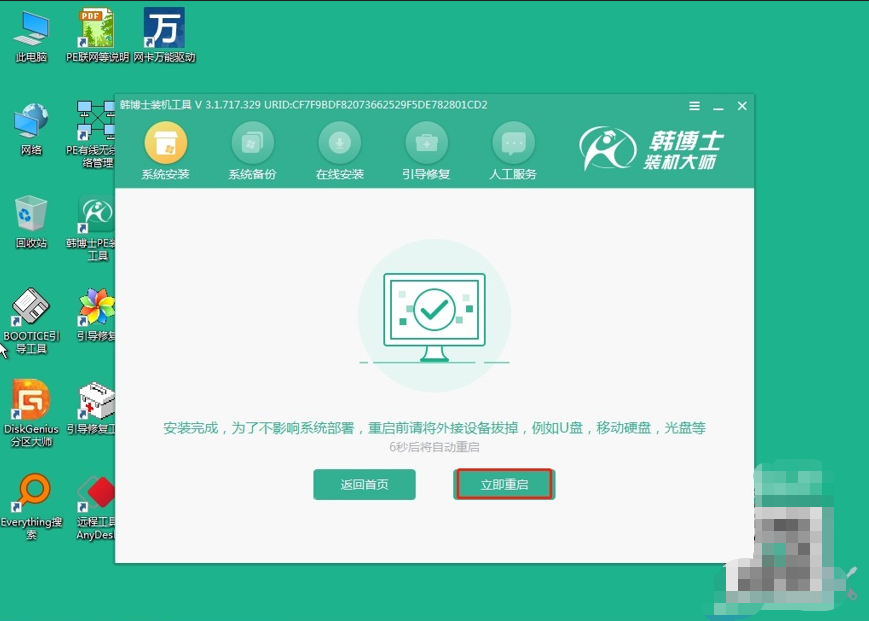
8.如果在重启后屏幕上出现了win10的桌面,那就说明韩博士已经顺利完成了系统安装,您所需要的操作系统已经成功安装完毕。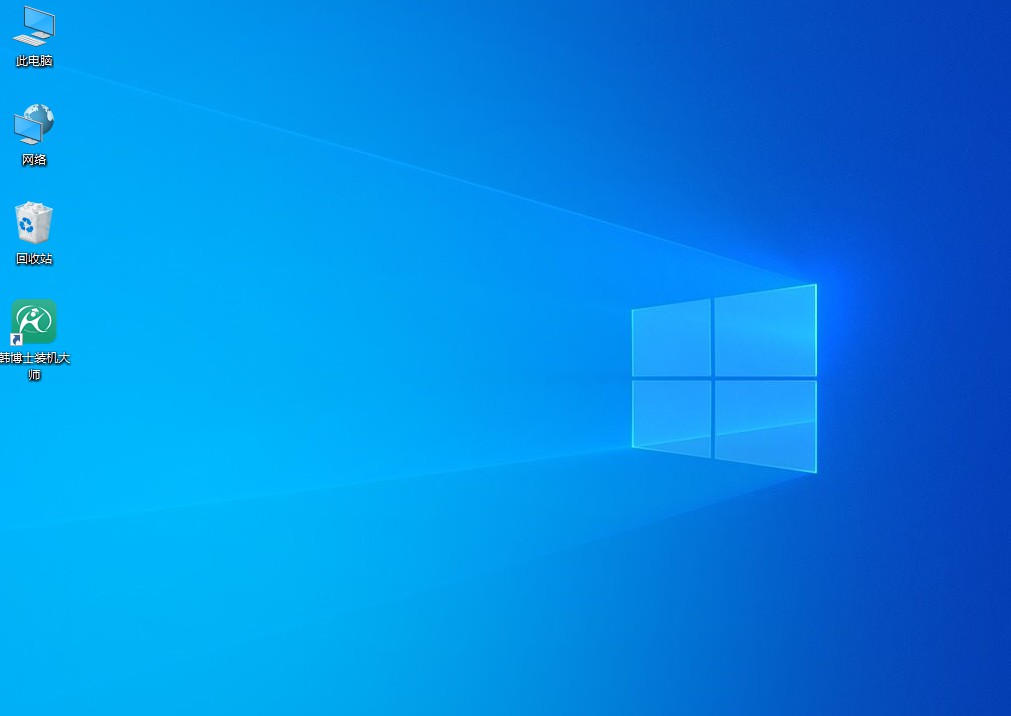
以上是具体的神舟win10重装系统教程!重装完成后,你会发现电脑的运行速度明显提升,像是换了一台新机一样,然后你就可以重新安装自己需要的软件了。顺带提一下,安装软件的时候尽量只装那些真的常用的,别再让电脑背负一堆负担啦。

